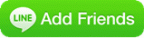วิธีแก้ไขภาพ Gif เพื่อทำภาพพื้นหลังโปร่งใส
วิธี ทำรูปภาพพื้นหลังโปร่งใส ก็มีหลายวิธีค่ะ สำหรับวิธีนี้ เราลองมั่วๆแล้วก็พอใช้ได้ เลยลองเขียนแนะนำคนอื่นบ้างค่ะ ถ้าผิดพลาดประการใดก็ขออภัยไว้ก่อนนะคะ แบบว่าไม่ใช่มือโปรด้าน Graphic (^__^;
ใช้โปรแกรม ImageReady ค่ะ (บอกได้ตรงๆว่าเราใช้ PhotoShop ไม่ค่อยเป็นเลย (^__^; )
ก่อนอื่นเลือกเปิดรูปภาพที่ต้องการแก้ไขขึ้นมาก่อนค่ะ

แล้วไปที่ File >> New.. เลือกสร้างไฟล์ใหม่ขึ้นมา
ตั้งค่าขนาดรูป (ขนาด pixels) ให้เท่าภาพเดิม หรือแล้วแต่ชอบก็ได้ค่ะ
และตรง Contents of First Layer ให้ติ๊กที่ Transparent ไว้ด้วยค่ะ

จะได้แบบนี้ค่ะ สำหรับภาพใหม่จะเห็นเป็นตารางๆดังในภาพ

กลับมาเลือกที่ภาพ Gif ที่จะทำการแก้ไขค่ะ และเลือก Magic Wand Tool จากเมนูด้านซ้าย

และคลิกที่พื้นหลังของภาพ จะเห็นมีเส้นประขึ้นตามรอบๆรูอภาพและขอบภาพนอกสุด

จากนั้นให้คลิกขวาที่ภาพ แล้วเลือก Select Inverse ค่ะ

ตอนนี้จะเห็นได้ว่า มีเส้นประที่ภาพตัวการ์ตูนเท่านั้น (พูดง่ายๆคือเราเลือกภาพตัวการ์ตูนเพื่อจัำดการแก้ไขงานต่อค่ะ)

คลิกขวาที่ภาพอีกที แล้วเลือก Laver via Copy
แล้วดูที่มุมล่างขวา จะมี Layer ที่เรา Copy เพิ่มขึ้นมาอีกรูปค่ะ

จากนั้นให้ลากภาพจาก Layer ที่มุมล่างขวาไปวางบนภาพใหม่ที่เราสร้างค่ะ (ในตอนนี้ยังเลือกภาพ Gif ที่ต้องการทำการแก้ไขอยู่ค่ะ ถ้าเลือกไปอีกภาพ จะไม่เห็น Layer ที่เราทำขึ้นมาค่ะ เพราะมันเป็นของคนละภาพกัน)

เมื่อลากภาพมาวางแล้ว ก็เลือกมาที่ภาพใหม่ได้เลยค่ะ
จะเห็นว่ารูปภาพยังไม่เข้าที่เข้าทางดี เราก็มาจัดวางใหม่เลยค่ะ
เลือก Move Tool จากเมนูด้านซ้าย (ถ้าไม่เลือก มันก็จะยังอยู่ที่เมนู Magic Wand Tool ค่ะ เดี๋ยวจะทำไม่ได้)
แล้วจัดวางรูปภาพให้อยู่กลางหน้าตามเหมาะสมค่ะ

เมื่อจัดวางภาพได้ที่แล้ว ก็ไปที่เมนู File >> Save Optimized As… เพื่อ Save ภาพที่แก้ไขเสร็จค่ะ
(ถ้าเลือก Save As… จะได้ไฟล์ภาพนามสกุลอื่นที่ไม่ใช่ .Gif ค่ะ )

ตั้งชื่อภาพตามต้องการ ก็เป็นอันเสร็จสิ้นแล้วค่ะ

ภาพเปรียบเทียบ (พื้นหลังสีขาว คงดูยากหน่อยมั้ง (^__^; )
ภาพบนเป็นภาพต้นฉบับ ส่วนภาพล่างคือภาพที่ทำการแก้ไขพื้นหลังแล้ว


สำหรับวิธีนี้ คิดว่าคงเหมาะสำหรับภาพที่มีพื้นหลังสีเดียวเดี่ยวๆเท่านั้น
ถ้าหากภาพที่จะทำการแก้ไข พื้นหลังมีหลายสี Magic Wand Tool คงเลือกภาพให้เราได้ไม่ดีเท่าที่ควร
คงจ